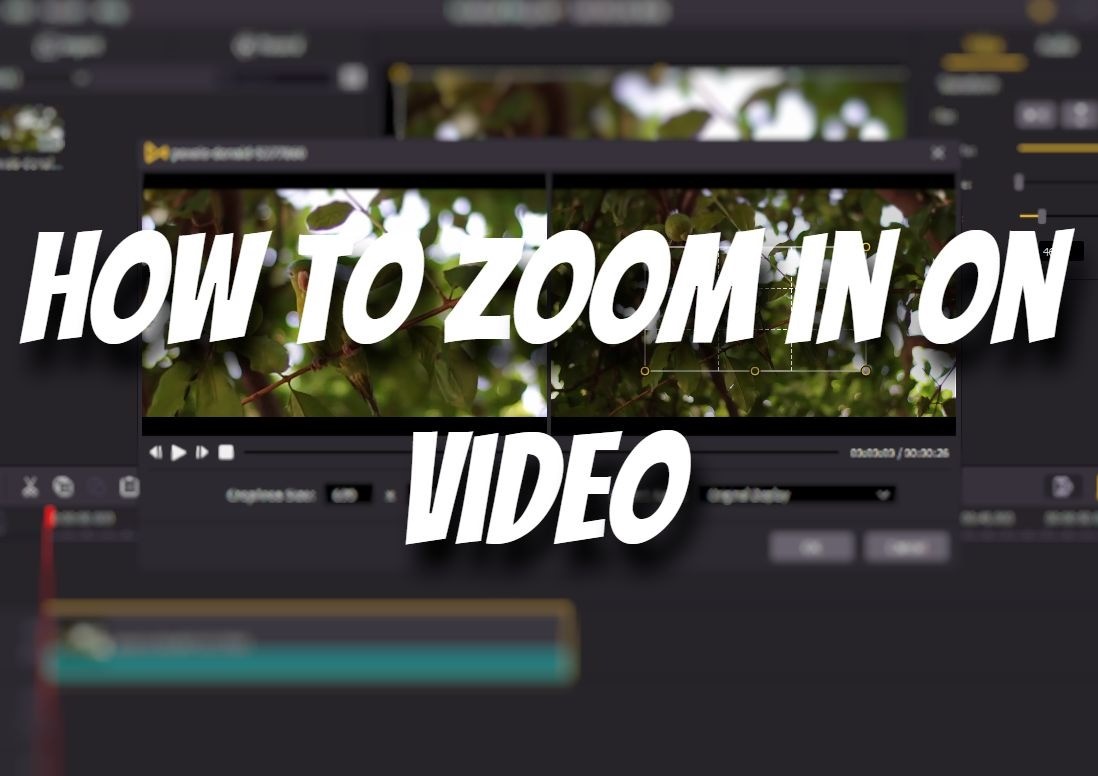
Il arrive qu’après avoir terminé le tournage d’une séquence, il y ait des objets ou des parties excédentaires que vous souhaitez couper de l’écran. Ou vous souhaitez mettre en ligne vos vidéos sur des plateformes sociales comme Instagram, le ratio de la vidéo peut ne pas correspondre parfaitement à celui dont Instagram a besoin. Ou vous essayez de mettre en évidence les détails. C’est à ce moment-là que la fonction de zoomer entre en jeu. En recadrant, en zoomant sur la vidéo ou en ajoutant un effet d’agrandissement à la vidéo, vous pouvez facilement découper et mettre en évidence les parties indésirables de votre vidéo. Mais si vous zoomez trop sur votre vidéo, cela peut conduire à la perte grave de qualité.
Dans les parties suivantes, je vais vous montrer une application destinée à zoomer sur la vidéo en quelques étapes simples.
- Partie 1. De quoi avez-vous besoin pour zoomer sur la vidéo ?
- Partie 2. Comment zoomer sur la vidéo avec TunesKit AceMovi
- Partie 3. Comment zoomer une partie de la vidéo avec TunesKit AceMovi
- Partie 4. Conclusion
De quoi avez-vous besoin pour zoomer sur la vidéo ?
Zoomer n’est pas une fonctionnalité difficile si vous le faites sur votre ordinateur. Mais si vous souhaitez éditer votre vidéo sur votre téléphone, cette fonctionnalité prendra peut-être beaucoup de temps et le résultat sera probablement loin d'être idéale. Il est donc toujours préférable de mettre le zoom en vigueur sur votre ordinateur que sur le téléphone. La question est de savoir quelle application choisir ?
Avec TunesKit AceMovi, vous pouvez facilement utiliser la fonction de zoomer avant de découper votre vidéo. Et vous pouvez modifier le ratio pour exporter et télécharger sur d’autres plateformes sociales.
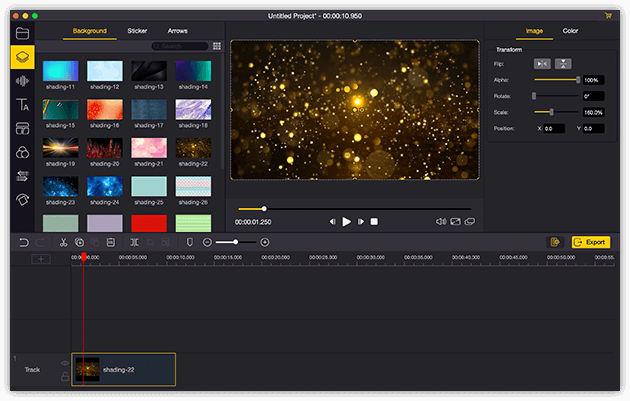
TunesKit AceMovi Video Editor est un éditeur vidéo à guichet unique qui fournit de multiples effets et transitions. Il est livré avec un enregistreur d’écran qui peut enregistrer des images ainsi que le son sortant de votre ordinateur. En tant qu’éditeur vidéo bien dévelopé, AceMovi est monté avec des fonctionnalités telles que l’écran partagé, les filtres, les animations, les textes, la bibliothèque musicale et les fonctions de zoomer. Vous pouvez facilement apprendre à zoomer sur la vidéo et à le faire vous-même en quelques étapes seulement.

TunesKit AceMovi Video Editor
Sécurité vérifiée. 5,481,347 personnes l'ont téléchargé.
- Fonctionnalités fondamentales et avancées qui améliorent votre vidéo
- De nombreux filtres, transitions, textes, effets sonores, musiques
- Interface conviviale
- Une variété d’options de sortie à choisir parmi le format, l’appareil, la plate-forme sociale
- Zoomer sur la vidéo en quelques étapes seulement
Comment zoomer sur la vidéo avec TunesKit AceMovi
Avant d’ajouter du texte à votre vidéo, assurez-vous que vous avez déjà installé TunesKit AceMovi sur votre ordinateur, ce logiciel prend actuellement en charge les systèmes Windows et Mac. Une fois que vous avez téléchargé le fichier d’installation, suivez les instructions à l’écran pour achever le processus d’installation. Ensuite, vous apprendrez à zoomer sur la vidéo sur Windows 10 avec TunesKit AceMovi. Bien sûr, vous pouvez le faire sur le système Mac si vous utilisez MacBook.
Ajoutez les fichiers multimédias à TunesKit AceMovi
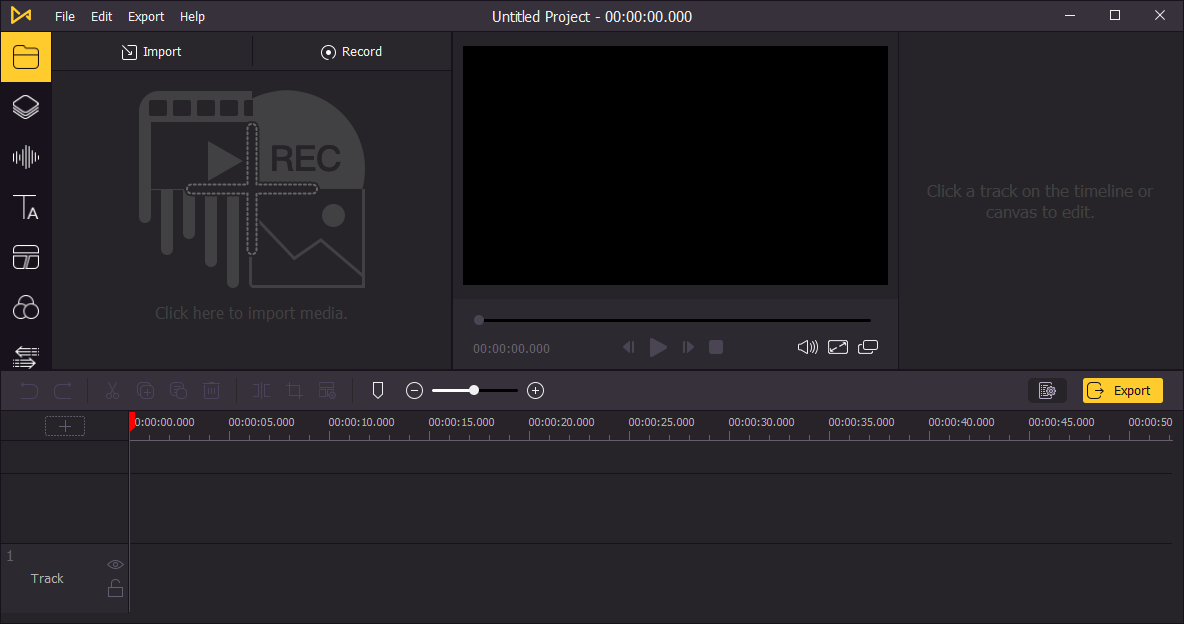
Ouvrez TunesKit AceMovi sur votre ordinateur, puis importez vos séquences vidéos dans la boîte multimédia. Ou vous pouvez directement faire glisser votre vidéo vers la ligne de temps.
Zoomez sur la vidéo dans TunesKit AceMovi
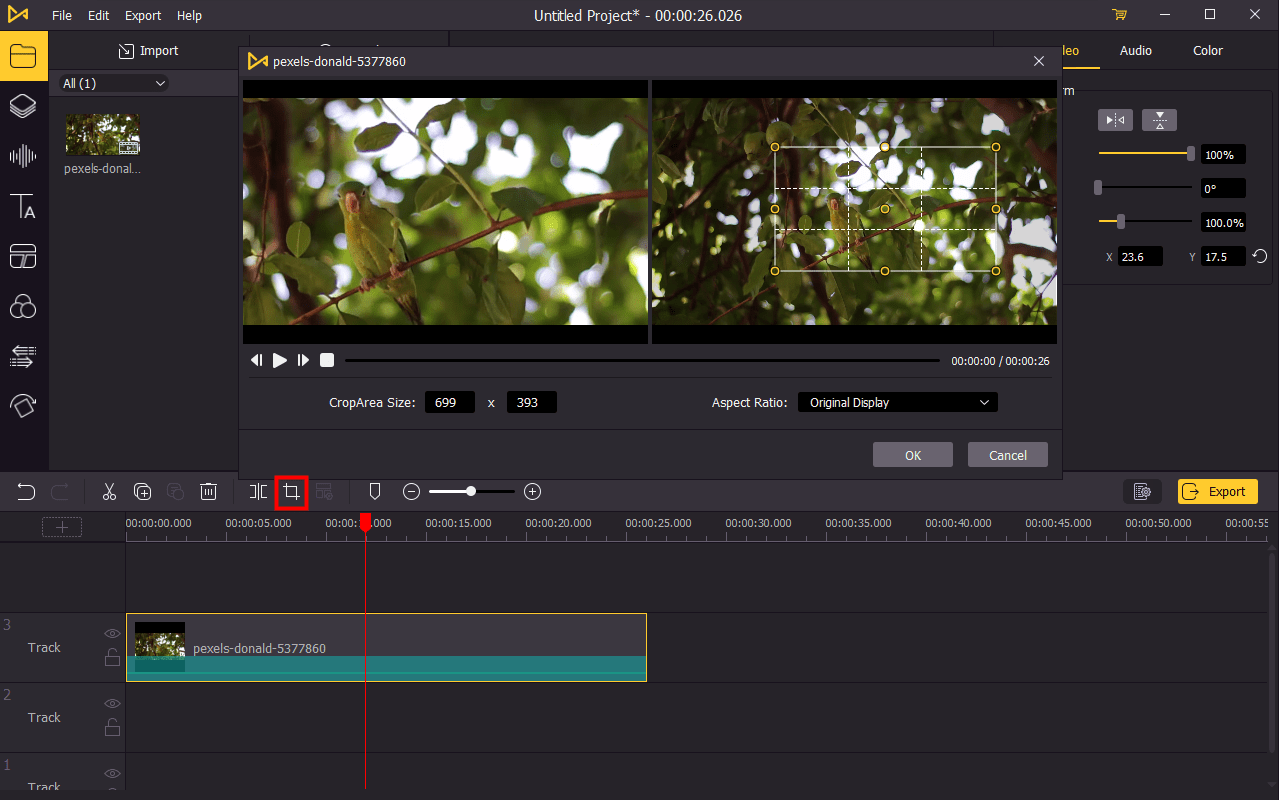
Une fois que vous avez ajouté deux ou plus de vidéos à la ligne de temps, vous pouvez zoomer sur vos vidéos en deux façons suivantes.
1. Cliquez sur le bouton Recadrer et Zoomer![]() pour ouvrir une nouvelle fenêtre d’édition, vous pouvez faire glisser les bords des grilles pour ajuster la partie que vous souhaitez zoomer. Pour déplacer les grilles, cliquez au milieu des grilles et maintenez votre souris enfoncée pour faire glisser l’écran de zoom avant.
pour ouvrir une nouvelle fenêtre d’édition, vous pouvez faire glisser les bords des grilles pour ajuster la partie que vous souhaitez zoomer. Pour déplacer les grilles, cliquez au milieu des grilles et maintenez votre souris enfoncée pour faire glisser l’écran de zoom avant.
Vous pouvez également taper directement la taille que vous souhaitez zoomer sur Taille de la Zone de Recadrage. Pour modifier le ratio, vous pouvez cliquer sur la flèche vers le bas à côté de Rapport d’aspect et choisir une échelle préférée. Cliquez ensuite sur Okay pour garder.
2. Cliquez sur la vidéo sur la ligne de temps, puis accédez au panneau supérieur droit. Là, vous pouvez directement changer l’échelle de la vidéo. Puisque vous souhaitez zoomer sur votre vidéo, l’échelle doit donc être inférieure à 100%. Une fois que vous avez défini l’échelle, cliquez sur votre vidéo sur le canevas (fenêtre de prévisualisation), maintenez votre souris enfoncée et faites glisser la vidéo pour ajuster la partie que vous souhaitez afficher.
Exportez la vidéo
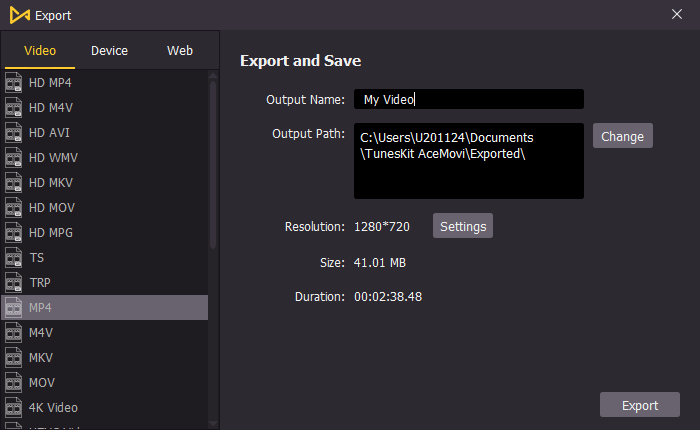
Une fois le montage terminé, cliquez sur le bouton Exporter au milieu à gauche et exportez votre vidéo. Cliquez sur Paramètres, vous pourrez choisir les paramètres de sortie. Et en cliquant sur le bouton Modifier, vous pouvez modifier l’emplacement de sortie.
Comment zoomer la partie de la vidéo dans TunesKit AceMovi
C’est un meilleur choix de montrer la partie critique de la vidéo en zoomant sur une partie de la vidéo. Alors, comment pouvons-nous le faire avec TunesKit AceMovi ? Je prépare un tutoriel détaillé pour vous dans le contenu suivant.
Ajouter le fichier multimédia à TunesKit AceMovi
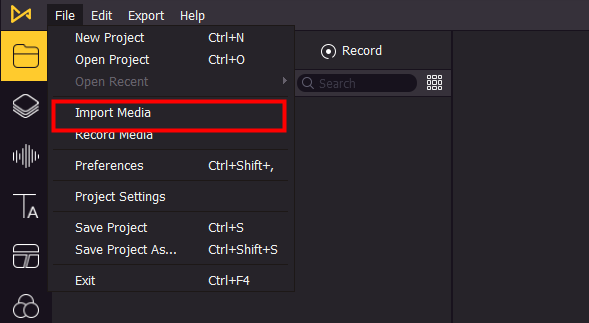
Cliquez sur le bouton Fichier et importez la vidéo à TunesKit AceMovi, ou vous pouvez le faire glisser et déposer dans la boîte multimédia de TunesKit AceMovi.
Ajouter Agrandir à la vidéo
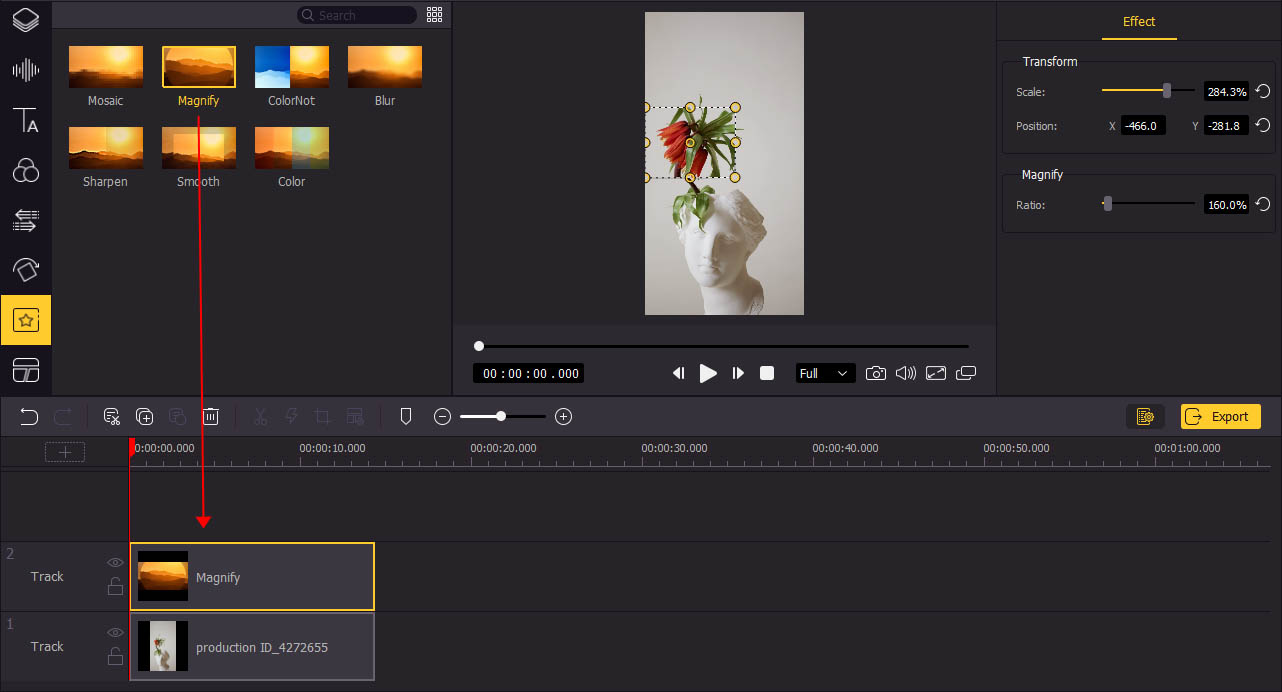
Cliquez sur l’icône Régional, faites glisser l’effet Agrandir vers la piste. Vous pouvez facilement l’ajuster via le panneau supérieur droit, ou vous pouvez ajuster la position et la taille en faisant glisser la zone en pointillés.
Exportez la vidéo
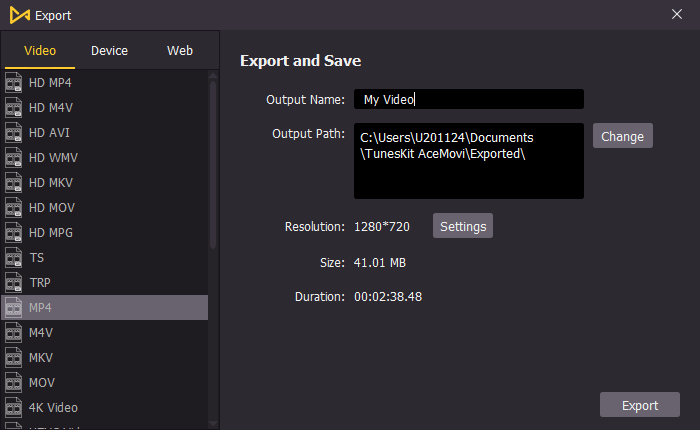
Une fois l’édition terminée, vous pouvez exporter la vidéo. Dans la fenêtre d’exportation, vous pouvez modifier le nom et changer l’emplacement de sortie. La plupart des formats vidéos sont pris en charge pour l’exportation.
Conclusion
Lorsque vous travaillez sur un projet vidéo, vous constaterez peut-être que vos séquences peuvent bénéficier de la fonction de zoomer. Il est difficile de zoomer sur un clip sans caméra, surtout lorsqu’il s’agit d’une séquence d’archives. Mais TunesKit AceMovi peut vous aider à zoomer facilement sur la vidéo et à découper les parties indésirables de l’écran. De plus, vous pouvez modifier le ratio vidéo pour l’adapter à différentes plateformes sociales lorsque vous souhaitez le mettre en ligne. En outre, vous pouvez zoomer sur une partie de la vidéo pour montrer l’image critique ou le détail aux téléspectateurs.
